Зміст

У процесі використання "провідника" Віндовс 7 користувачі часом стикаються з директоріями, на значку яких відображається іконка замку. При спробі що-небудь змінити в цій папці (наприклад, відредагувати або видалити той чи інший файл) з'являється повідомлення про відсутність прав доступу. Природно, у користувача виникає питання - як цей значок прибрати і отримати повний доступ? Відповіді на це питання і присвячена ця стаття.
Як видалити значок замка з папки
Досвідчені користувачі вже здогадалися, що причина появи іконки замку криється в обмеженнях облікового запису: цільової каталог створений аккаунтом адміністратора, і звичайним користувачам доступ до нього заборонений. Отже, вирішенням проблеми буде надання доступу, для чого буде потрібно учетка з відповідними правами.
Урок: Як отримати права адміністратора в Windows 7
Після всіх приготувань можна переходити безпосередньо до надання доступу.
- За допомогою " провідника» перейдіть до цільової папки. Виділіть її, клікніть правою кнопкою миші і виберіть варіант «властивості» .
- В " властивості» відкрийте вкладку »Безпека" і знайдіть блок " групи або користувачі» - в ньому, швидше за все, буде ім'я адміністраторської облікового запису. Під блоком є кнопка " змінити» , клацніть по ній.
- Відкриється окреме вікно, в ньому натисніть на кнопку»додати" .
- У наступному вікні клікніть»додатково" .
- Тепер належить знайти і вибрати групу користувачів, яким буде дозволений повний доступ до каталогу з замком. Насамперед скористайтеся кнопкою»пошук"
.
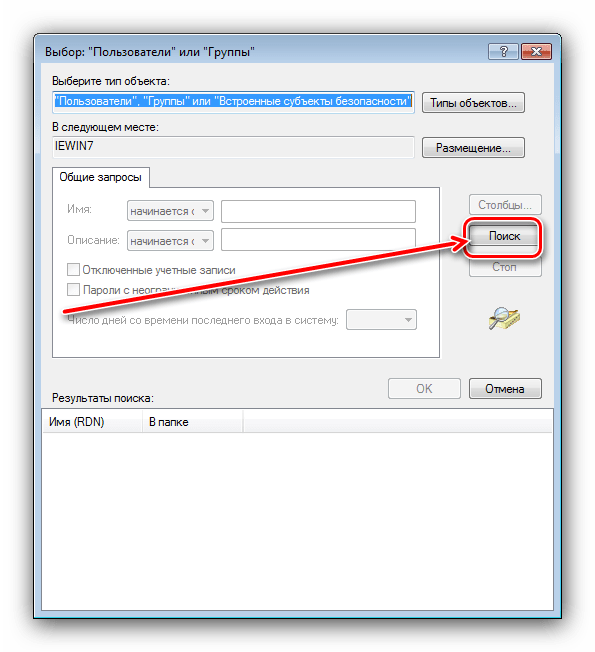
Зачекайте, поки в області внизу вікна з'являться результати пошуку. Серед них потрібно вибрати наступні елементи:
- «адміністратори» ;
- " пройшли перевірку» ;
- «система» .
Для вибору відразу всіх трьох клікніть лівою кнопкою миші з затиснутою клавішею Ctrl по кожній.
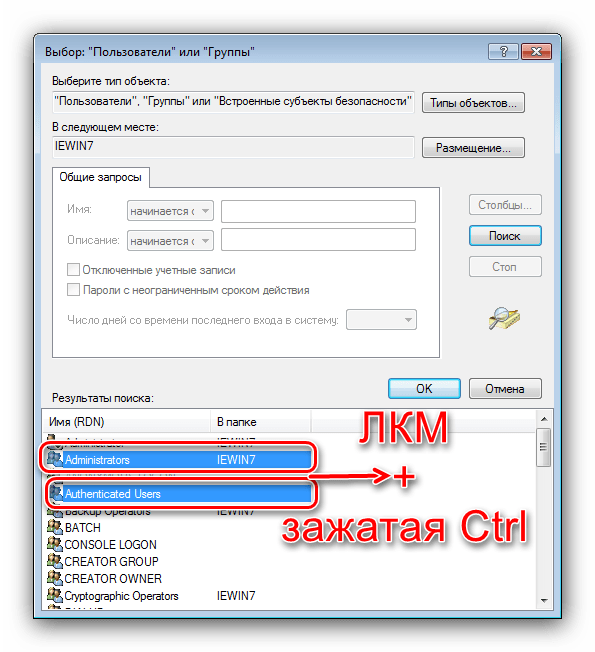
Після вибору потрібних записів натисніть «ОК» .
- Послідовно закрийте всі відкриті вікна та перезавантажте комп'ютер.
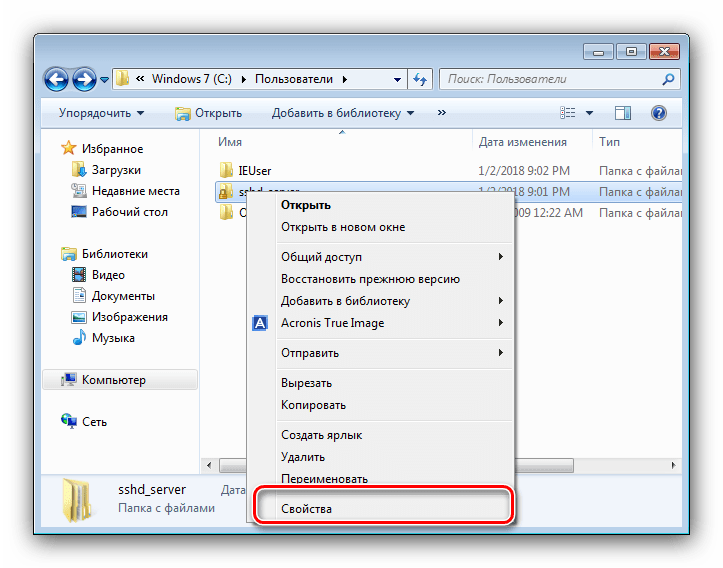
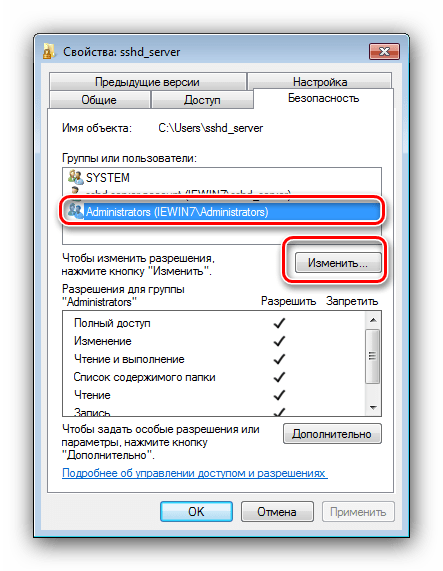
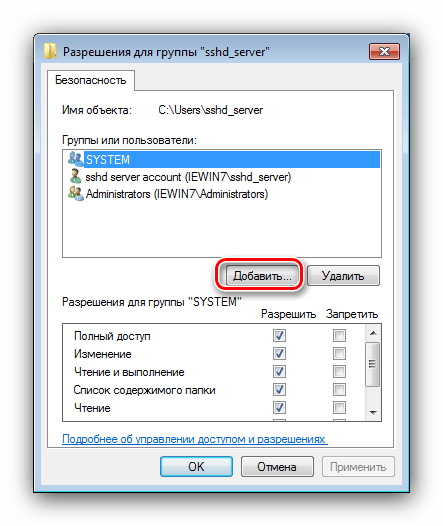
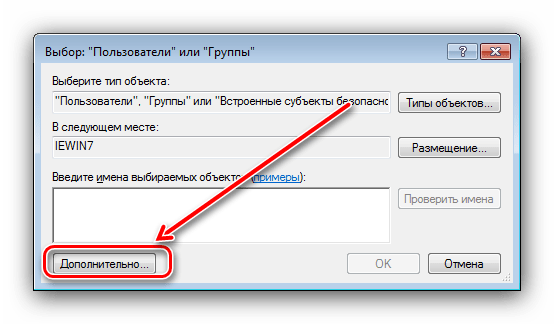
Після перезавантаження увійдіть під звичайною своїм обліковим записом і перевірте результат – значок замку з іконки директорії повинен пропасти, а її вміст можна буде вільно редагувати.
Значок з папки зник, але немає доступу до вмісту
Якщо значок замка успішно видалено, але редагування вмісту цільової папки все ще недоступне, це означає, що дозволи неправильно налаштовані. Усувається ця проблема так:
- Першим ділом відкрийте Властивості папки (Крок 1 основної інструкції) і на вкладці»Загальні" перевірте атрибути. Якщо відзначена опція »лише для читання" , вимкніть її та застосуйте зміни.
- Якщо це не допомогло, повторіть кроки з посібника вище до кроку 3. У вікні " дозволи для групи & 8230;» зверніть увагу на блок з такою ж назвою. Огляньте список-все галочки в лівій колонці повинні бути поставлені. Якщо це не Так, відзначте відсутні, після чого натисніть " застосувати» і »ОК" .
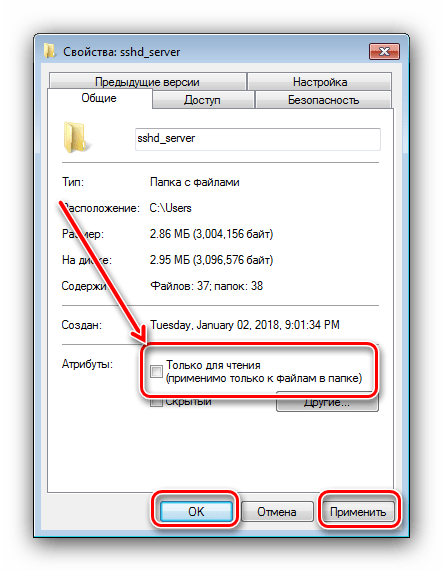
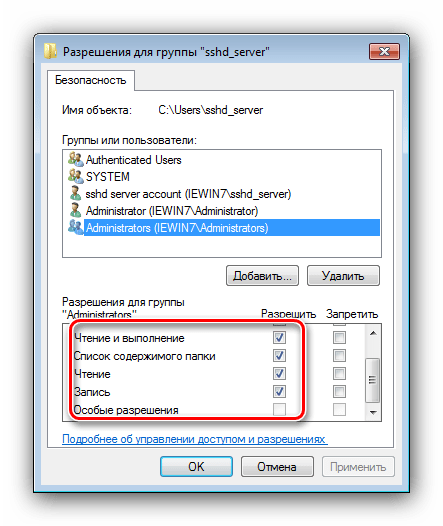
Після перезавантаження комп'ютера проблема повинна бути усунена.
Тепер вам відомо, чому на папках в Windows 7 з'являється значок замка і яким чином його можна прибрати. Наостанок відзначимо окремий випадок-нерідко замок встановлений на системних каталогах, до яких не передбачається доступ Користувача. Зняти його не вийде, а в більшості випадків і не потрібно.




